Importante:
Antes de seguir esse tutorial é necessário que você já tenha criado o(s) produto(s) simples que deseja vincular ao configurável.
1 -> Primeiramente faça login no painel magento usando seus dados de acesso logo após vá em CATÁLOGO > INVENTÁRIO > PRODUTOS;
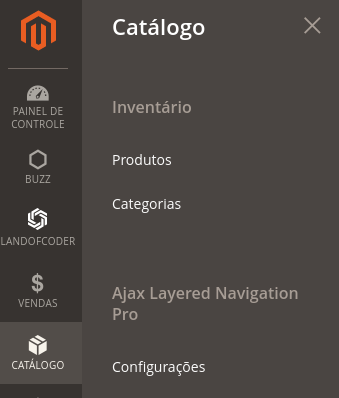
2 -> No lado direito do botão Adicionar Produto tem um pequeno triângulo invertido, clique nele e abrirá um pequeno menu então clique em Produto configurável;
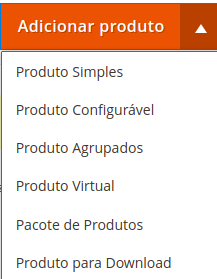
3 -> No produto preencha as informações necessárias dele;
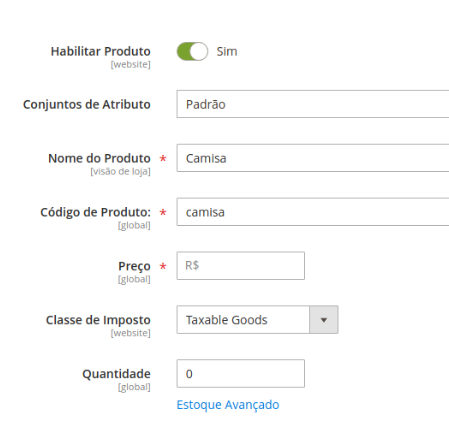
4 -> Desça um pouco e procure pela opção Configurações clique para abri-la e depois clique em Adicionar Produtos Manualmente.

Caso a opção Adicionar Produtos Manualmente não apareça(supõe-se que você já tenha criado as variações para o produto antes de criar o produto configurável) siga os seguintes passos.
4.1 -> Primeiro, clique sobre o botão Criar Configurações.

4.2 -> Em seguida, na tabela abaixo, selecione um atributo qualquer, no exemplo cor.
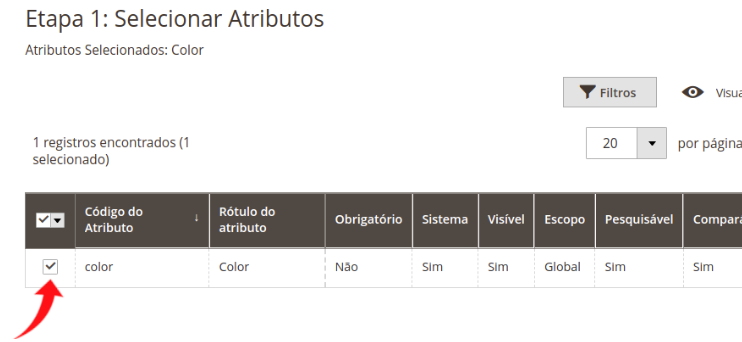
4.3 -> Clique em Próximo.
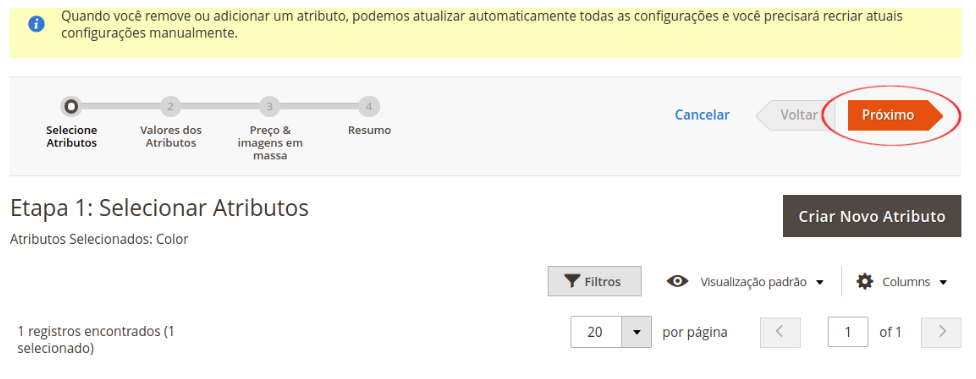
4.4 -> Então na tabela Color(por exemplo) clique em Criar Novo valor.
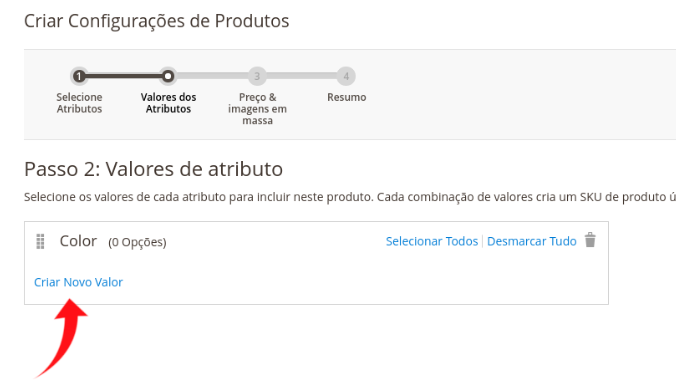
4.5 -> Um campo de texto se abrirá, então digite um valor, por exemplo azul e clique na seta que aparece ao lado da caixa de texto.
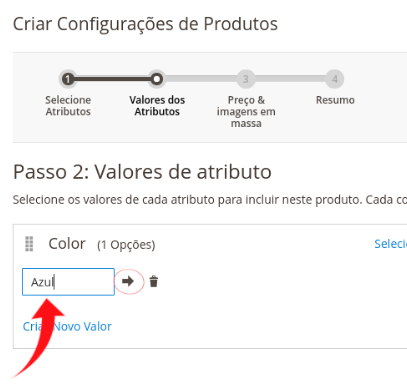
4.6 -> Em seguida clique novamente em Próximo.
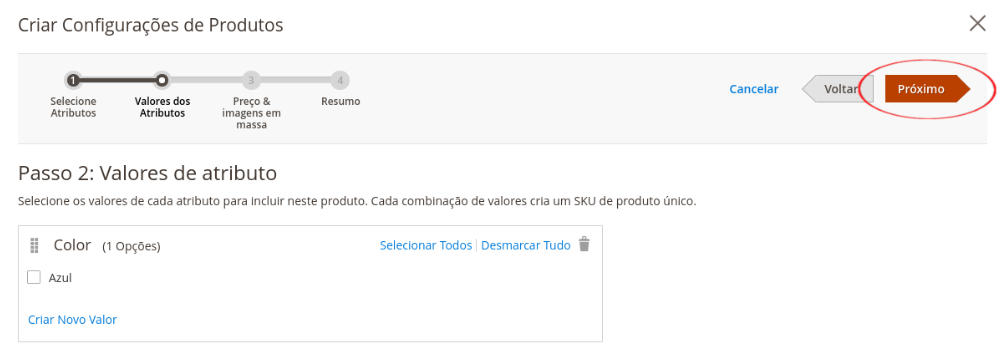
4.7 -> Clique em Próximo.
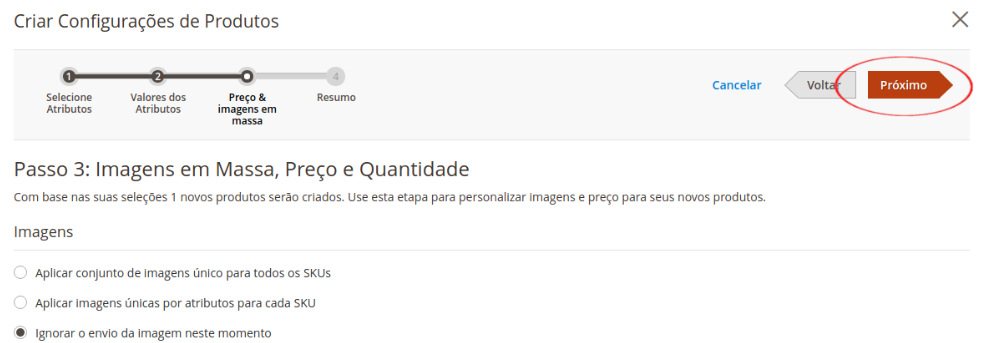
4.8 -> E por fim clique em Gerar produtos.
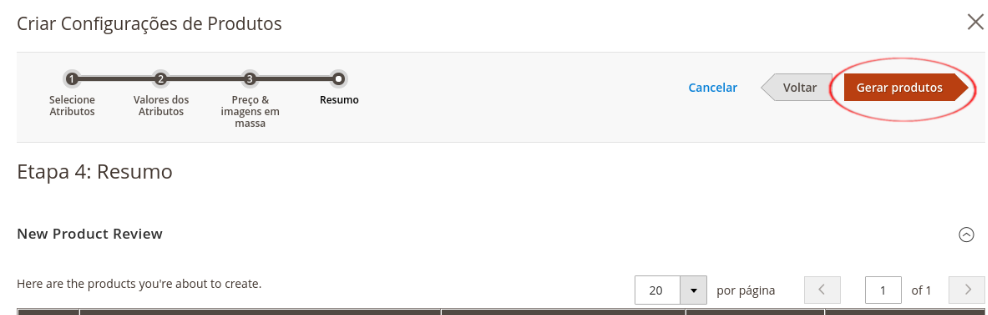
4.9 -> Pronto, agora basta só que você vá até a tabela abaixo do texto Variações atuais(abaixo do botão Criar Configurações) e no canto direito clique em Selecione e em Remover Produto, perceba que agora você já possui o link Adicionar Produtos Manualmente .
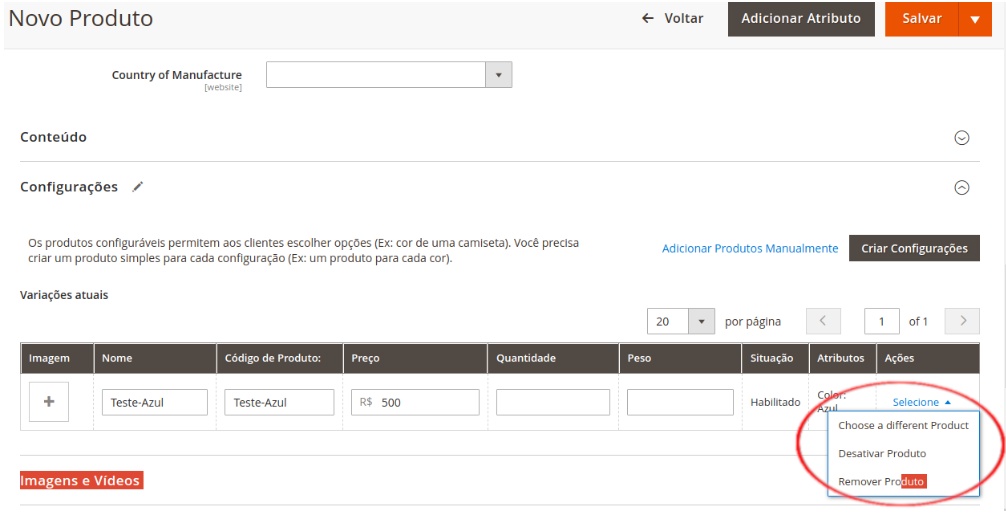
5 -> Aqui irá aparecer os produtos simples que você tem criado em sua loja;

6 -> Basta selecionar os produtos que você deseja vincular e clicar em Concluído no canto superior direito;
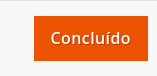
7 -> Terminado clique em Salvar no canto superior direito e pronto o produto já está vinculado e você já consegue conferir no frontend do site;
![]()